YouTube är den främsta videoplattformen med otaliga populära videor för användare att titta på. Men om du befinner dig i en miljö utan Wi-Fi eller med en dålig anslutning är det bästa alternativet att ladda ner YouTube-videor i förväg.
I den här artikeln diskuterar vi inte bara hur du kan ladda ner videor från YouTube på ett lagligt och säkert sätt, utan vi delar också effektiva metoder för att gratis ladda ner YouTube-videor. Låt oss utforska mer information tillsammans!

I den här artikeln:
Allmänna metoder för att ladda ner videor från YouTube
Det finns många sätt att ladda ner YouTube-videor, men inte alla är kompatibla med både PC och mobil. Följande två metoder kan användas för att ladda ner YT-videor på olika enheter.
1 Ladda ner YouTube gratis med TopClipper
När du tittar på videor på YouTube kan datakostnader uppstå, och videor kan tas bort eller vara tillgängliga endast för visning. Men med gratis programvara för att ladda ner YouTube-videor, iMyFone TopClipper, kan du enkelt undvika dessa problem! Detta är den enklaste och säkraste metoden som vi rekommenderar i den här artikeln; du behöver bara en länk för att ladda ner YouTube-videor gratis!
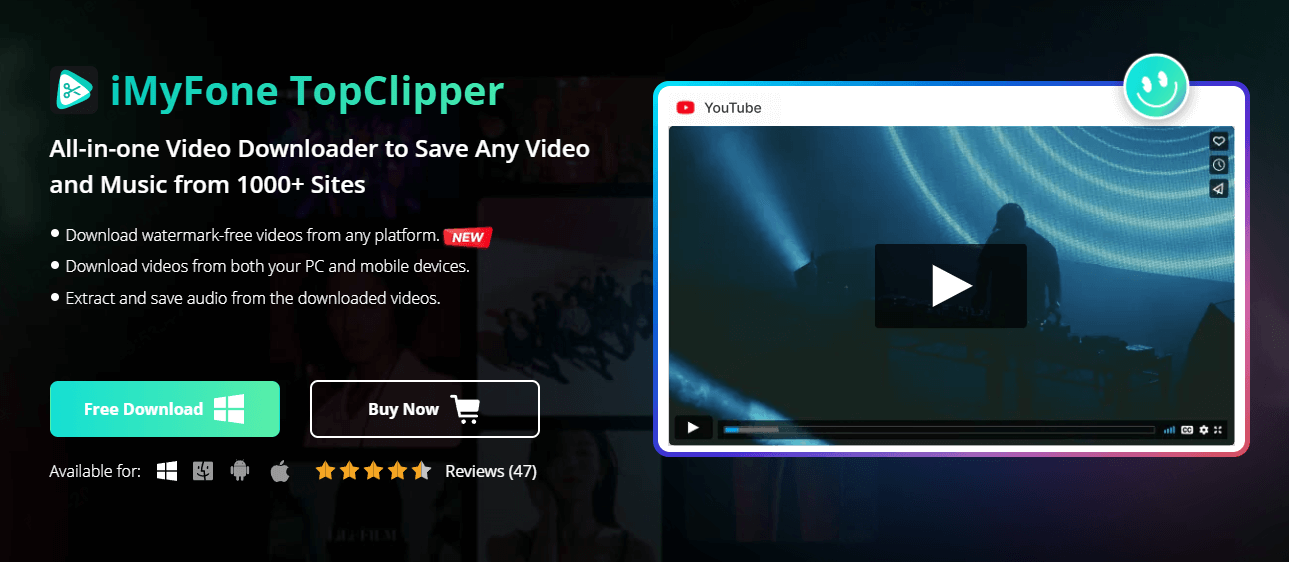
- Kopiera video-URL och ladda ner YT-videor med ett klick.
- Ingen dyr Premium-prenumeration behövs, ladda ner YouTube enkelt och gratis.
- Stödjer nedladdning av YouTube 4K-videor för en förbättrad tittarupplevelse.
- Du kan inte bara ladda ner YouTube-videor, utan också ladda ner musik eller konvertera till MP3-filer.
- Kompatibel med olika typer av YouTube-videor, såsom medlemskapsvideor, Shorts, privata videor, livestreams, etc.
2 Prenumerera på YouTube Premium för att ladda ner YouTube-videor
Om du befinner dig i ett område där YouTube Premium är tillgängligt kan du ladda ner videor direkt till din mobil eller dator. Men nedladdade YouTube-videor är endast tillgängliga i YouTube-appen och har en offline-visningsperiod på 29 dagar.
Hur laddar man ner YouTube-videor på mobil eller dator?
Steg 1. Efter att ha köpt YouTube Premium, hitta videon du vill spara och klicka på "Ladda ner"-ikonen under videon.
Steg 2. Vänta tills YouTube har laddat ner videon; nedladdningsikonen blir då svart. Gå till "Mediabibliotek" > "Nedladdat innehåll" för att se den nedladdade YouTube-videon.
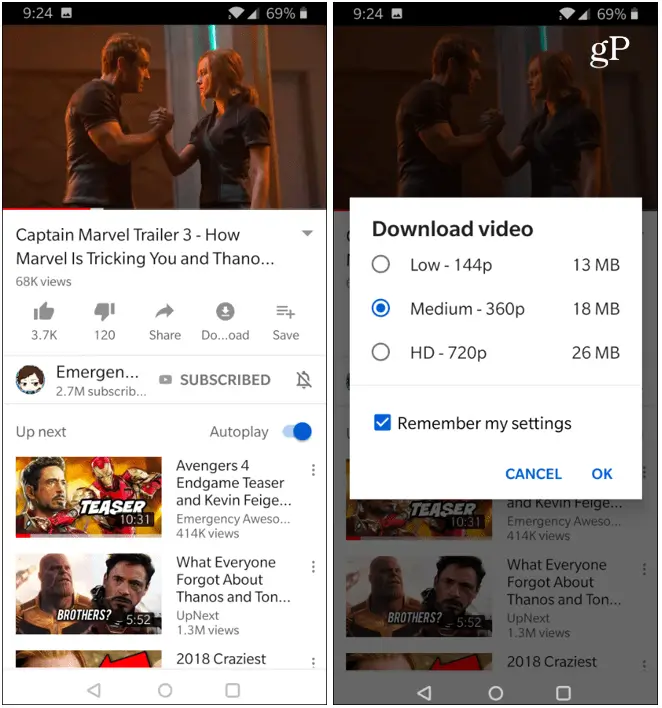
Gratis tips för att ladda ner YouTube-videor på mobil
Om du alltid har använt YouTube på iOS eller Android och vill ladda ner YouTube-videor, här är två metoder du kan använda utan tredjepartsappar.
1 Ändra video-URL för gratis YouTube-nedladdning [Android]
Om du vill ladda ner YouTube-videor på din mobil utan installation kan Android-användare öppna YouTube-nedladdningslänken i webbläsaren och manuellt justera URL-fältet för att ladda ner YT.
Vanliga sätt att ändra URL för gratis YT-nedladdning är:
- Ta bort "ube" från "youtube"
- Ta bort "be" från "youtube"
- Lägg till "ss" före "youtube"
- Lägg till "my" efter "youtube"
- Lägg till "to" efter "youtube"
Eftersom stegen är liknande kommer vi att använda borttagning av "ube" från "youtube" som ett exempel för att visa hur du kan ladda ner en YouTube-video efter att ha ändrat URL.
Steg 1. Hitta och öppna videon du vill ladda ner från YouTube, klicka sedan på "Dela" > "Kopiera länk" för att kopiera video-URL till urklipp.
Steg 2. Öppna webbläsaren på din Android-enhet, klistra in den kopierade video-URL:en i sökfältet och sök för att öppna den. (Du måste först öppna länken; om du ändrar den direkt kan du inte komma åt den kostnadsfria YouTube-nedladdningssidan).
Steg 3. När YouTube-videon har öppnats, ta bort "ube" från "youtube" i URL-fältet, klicka sedan på länken för att gå till YT-video-nedladdningssidan, välj önskat format och kvalitet och ladda ner YouTube-videon.
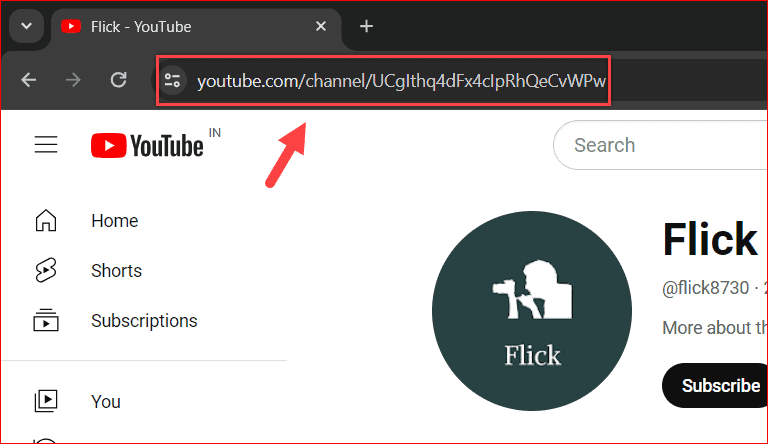
2 Ett-klick YouTube-video-nedladdningsgenväg [iOS]
För iPhone- eller iPad-användare kan du använda den inbyggda "Genvägar"-appen på iOS för att ladda ner YouTube-videor gratis.
Innan du följer stegen för att ladda ner YT-videor gratis, se till att "Genvägar"-appen är uppdaterad på din enhet.
Steg 1. Aktivera Genvägar.
Steg 2. Hitta YouTube-videon du vill ladda ner; första gången måste du aktivera Genvägar: klicka på "Dela" > "Visa mer" och aktivera alternativet "Genvägar".
Gå sedan tillbaka till "Dela" och klicka på "Genvägar"-knappen längst ner.
Steg 3. Välj sedan skriptet "Ladda ner YouTube-video".
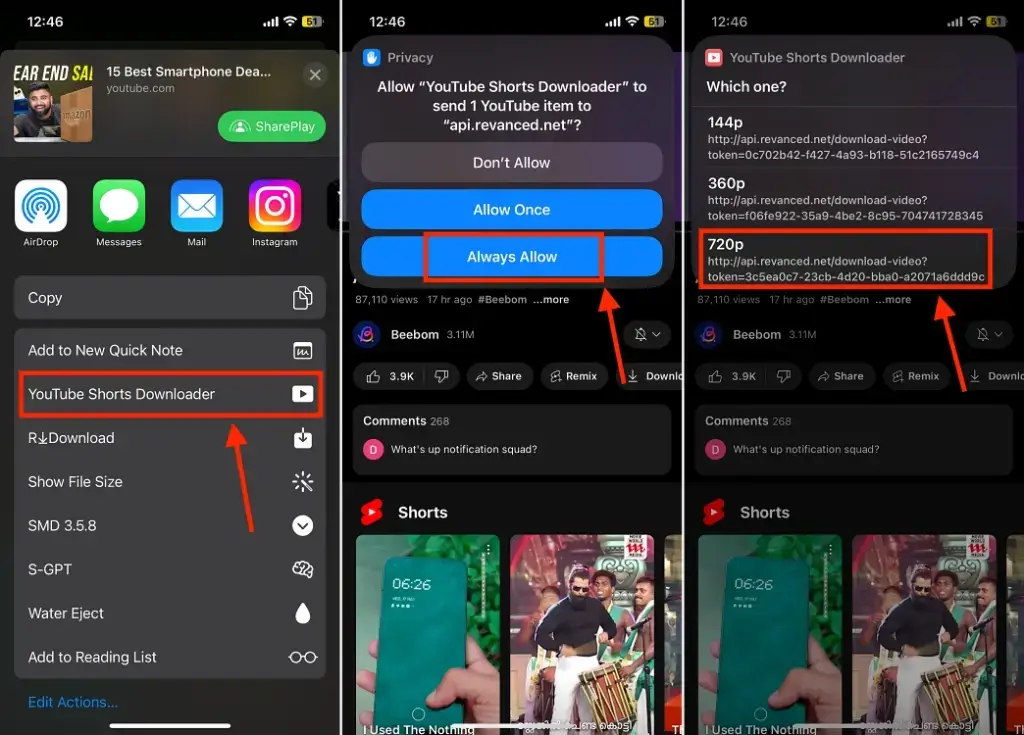
Steg 4. Starta YouTube-nedladdningen och vänta tills videon har laddats ner. Gå till "Bilder" för att se videon.
Gratis metoder för att ladda ner YT-videor på PC
Många användare undrar hur man laddar ner YouTube-videor på datorn. Faktum är att du kan ladda ner YouTube-videor gratis med webbläsartillägg.
Hur man laddar ner YouTube-videor gratis med tillägg:
Steg 1. Öppna YouTube Video Downloader-länken i Chrome och klicka på "Lägg till i Chrome".
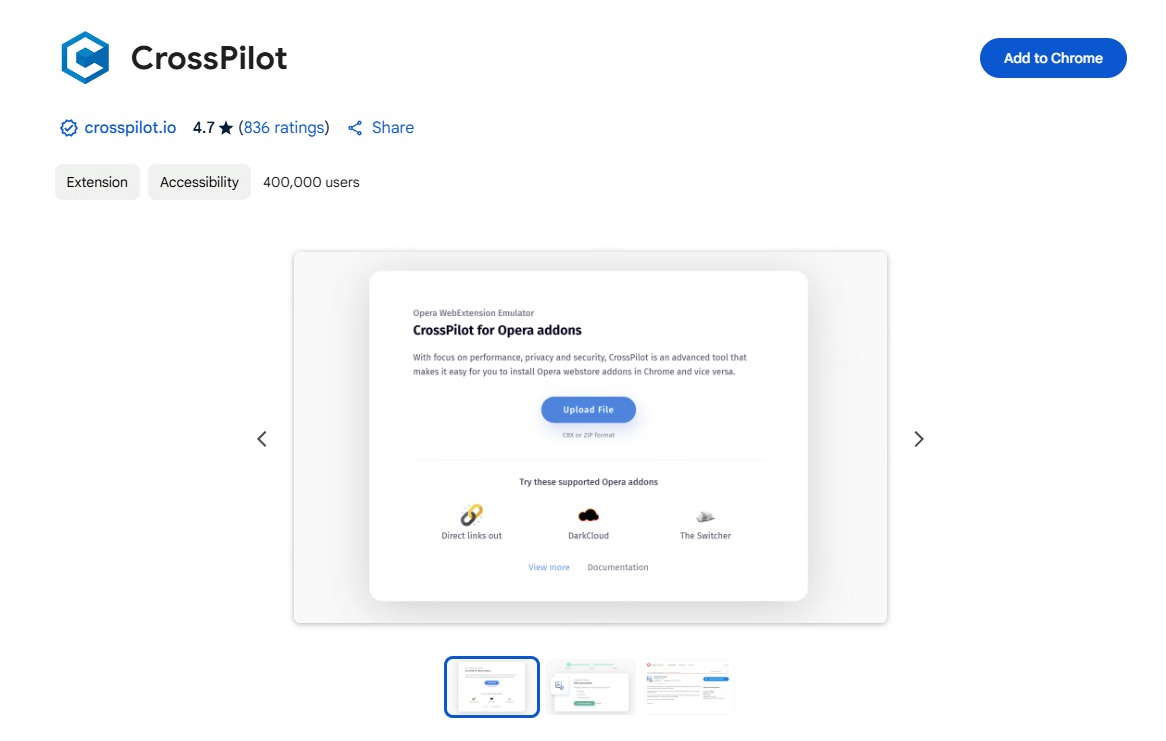
Steg 2. Webbläsaren kommer att identifieras automatiskt; bekräfta och klicka på "Installera via CROSSPILOT".
Slutsats
Detta är den kompletta guiden för att ladda ner YouTube-videor. Vi hoppas att det hjälper dig att hitta ett säkert sätt att ladda ner YouTube-videor. Glöm inte att kontrollera relevant information innan du laddar ner YouTube-videor gratis, för att undvika onödiga problem. Om du vill ladda ner YT-videor effektivt och säkert, prova iMyFone TopClipper; du kommer inte att ångra dig!
